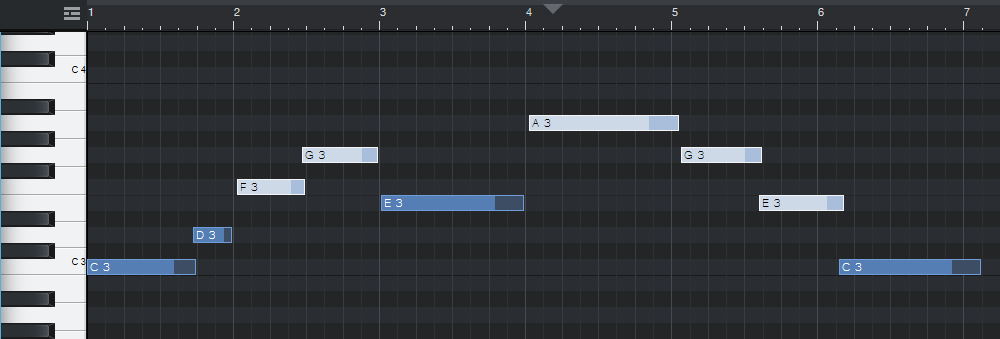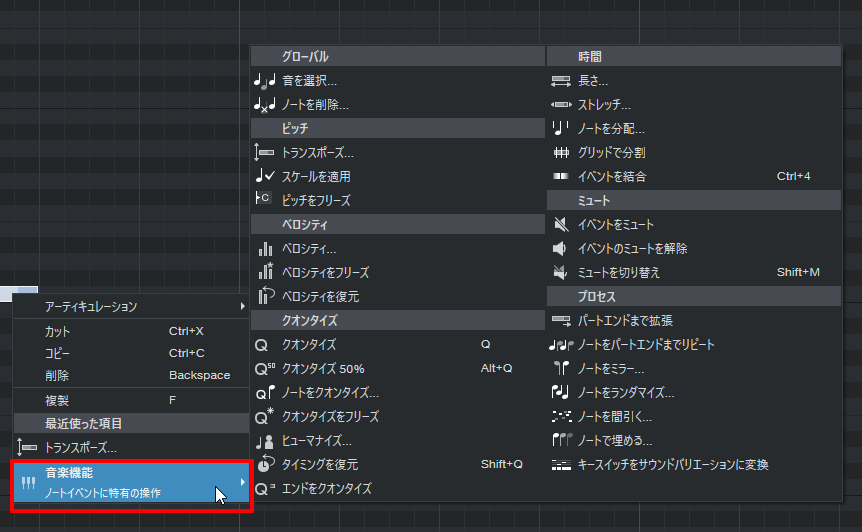Studio Oneでは打ち込んだMIDIノートの編集機能があります。
編集機能を呼び出すには、ピアノロール画面上の「アクション」を押すか、MIDIノート上で右クリックし「音楽機能」というところにカーソルを合わせると出てきます。
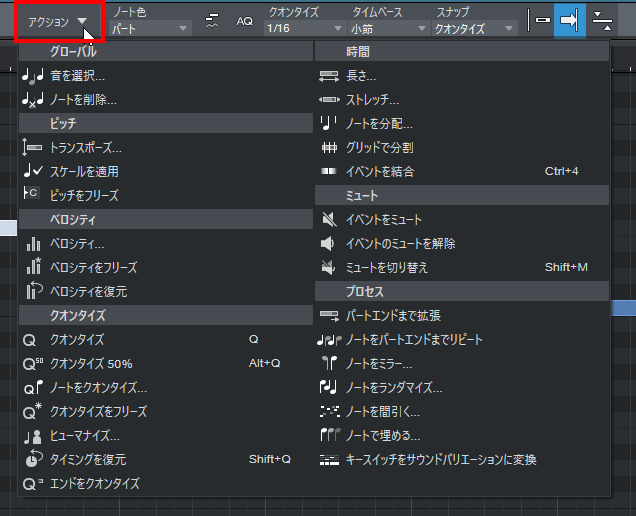
ではこれら編集機能の中で、特に重要だと思うものについて見ていきます。
グローバル
「音を選択」「ノートを削除」
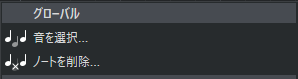
「音を選択」「ノートを削除」は、複数の音の中から目的の音を選択したり削除したりするときに活躍します。
ピンポイントで指定することもできますし、「どこからどこまでの音」という感じで範囲を指定することもできます。
ピッチ
「トランスポーズ」「スケールを適用」「ピッチをフリーズ」
「トランスポーズ」では目的の音を半音単位、オクターブ単位で上げ下げする場合や、複数の音を同じ音に変える時に使用します。
「スケールを適用」では、指定したキー(スケール)以外の音が使われていた場合、その音をスケール音に補正してくれる機能です。
キーの指定は画面下部の「キー」から設定可能です。
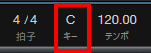
特殊なスケールを指定したい場合は、ピアノロール左側にあるインスペクタ内の「スケール」のところで指定可能です。
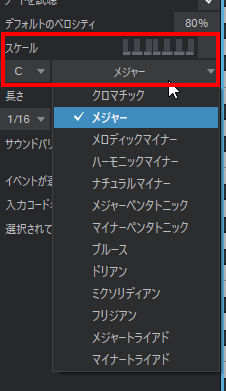
ベロシティ
「ベロシティ」「ベロシティを復元」
「ベロシティ」では目的の音のベロシティを決まった値に変化させることができます。
決まった値ではなく、現在の状態から何%上げる(下げる)、何倍上げる(下げる)という風に割合で調整することもできます。
ベロシティの調整はピアノロール下部からでも可能です。
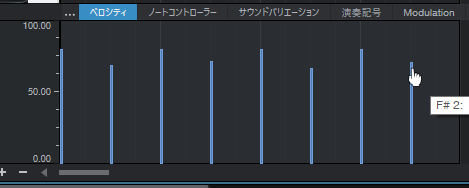
「ベロシティを復元」は変更した値を元に戻す場合に使います。
クオンタイズ
「クオンタイズ」
「クオンタイズ」はMIDIレコーディング時に微妙にグリッド線からずれたものを、きれいに近くのグリッド線に沿わせるタイミング補正機能です。
例えば次のように微妙にグリッド線からズレている状態の場合があったとします。
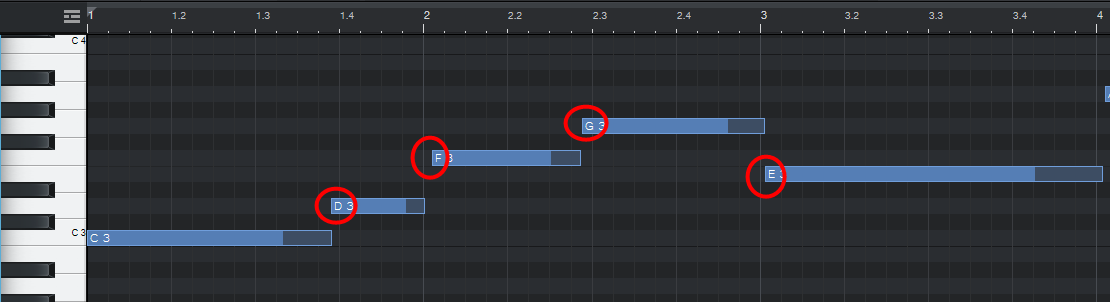
「クオンタイズ」を選択することで、次のようにきれいにグリッド線に合わせて移動します。
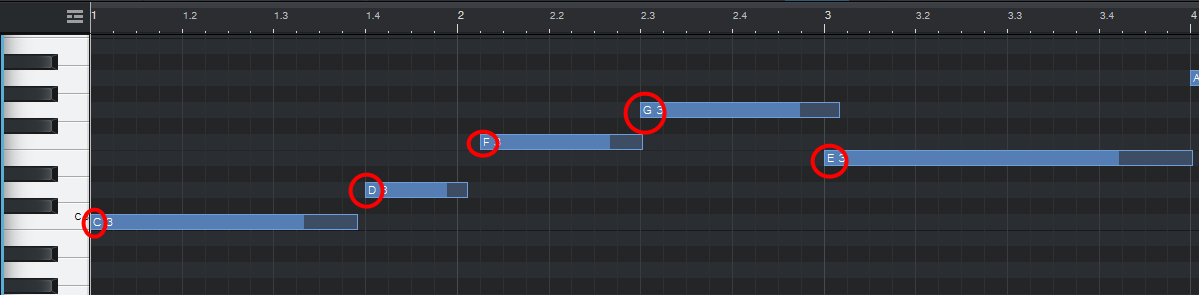
どのグリッド線に合わせるかは、ピアノロール画面上の「クオンタイズ」値で指定している音符になります。
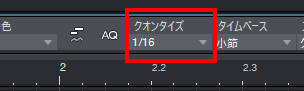
「1/16」だと16分音符のことで、近くの16分音符のグリッド線に移動します。
クオンタイズで補正したものを元に戻したい場合は、同じところにある「タイミングを復元」で可能です
「クオンタイズ50%」は、「クオンタイズ」のようにきれいにグリッド線に沿わせるのではなく、現状の位置からグリッド線まで50%分移動します。
あまりグリッド線にきれいに沿わせすぎると機械感が出てきますので、多少のズレがあった方が人間味が出てきます
「ノートをクオンタイズ」
「ノートをクオンタイズ」はどのグリッド線に沿わせるか、どれくらいきれいに合わせるか(上記の50%でも設定可)、どれくらいの範囲でクオンタイズするか(100%ならすべてのMIDIノートに適用)、より細かな設定でクオンタイズしたいときに使います。
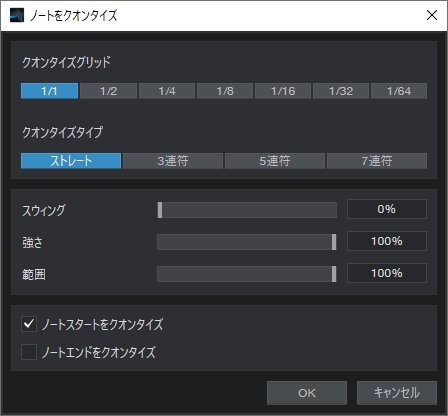
「ヒューマナイズ」
「ヒューマナイズ」は、指定した範囲内でランダムに補正される機能です。音のタイミングだけでなく、 ベロシティもランダムに設定することができます
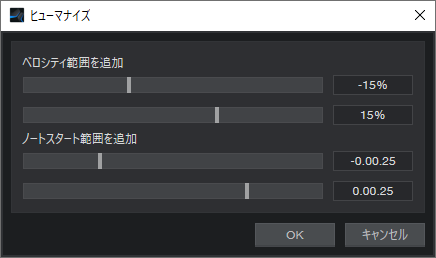
「ヒューマナイズ」はきれいにタイミングが合っている状態から、微妙にズラしたい時に使うのがオススメです
「エンドをクオンタイズ」
通常「クオンタイズ」は音の先頭をグリッド線に沿わせる(移動させる)機能ですが、先頭のタイミングはそのままに、音の終わりをグリッド線にきれい合わせたい時に使うのが「エンドをクオンタイズ」です。
例えば次のように微妙にグリッド線から音が足りないものがあったとします。
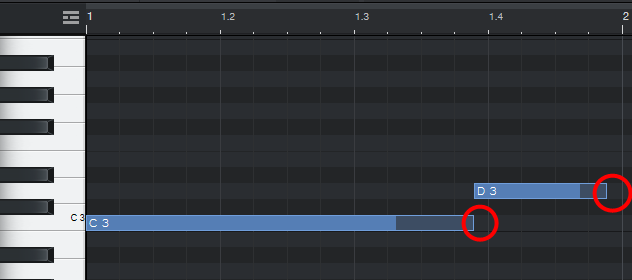
「エンドをクオンタイズ」をクリックすることで、音の終わりがきれいにグリッド線に合わせるため音が延ばされます。
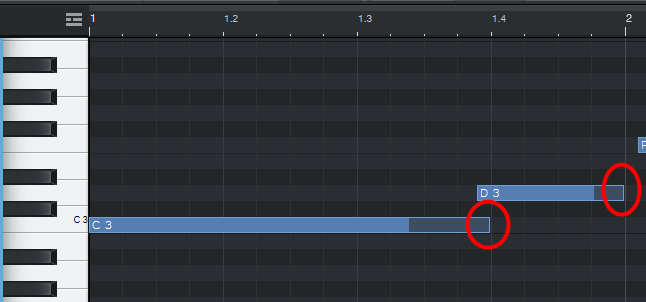
時間
「長さ」
「長さ」では、指定した音符分音を延ばしたり(加算)、短くしたり(減算)できる機能です。またすべて同じ長さにすることも可能ですし、倍数も可能です。
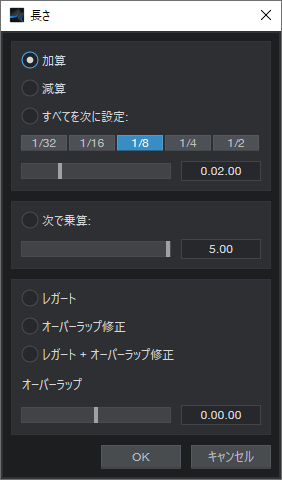
下部の「レガート」では、ある音と次の音に隙間がある場合はきれいに継ぎ目なくしてくれます。
「オーバーラップ」は、ある音と次の音に重なり部分がある場合に重ならないようにしてくれる機能です。
「ストレッチ」
「ストレッチ」は、フレーズを伸縮できる機能です。
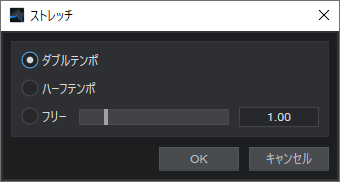
例えば「ダブルテンポ」にした場合、音の長さが半分にしたうえで、フレーズの長さも半分になります。

「ハーフテンポ」では逆に音符とフレーズの長さが2倍になります。
「ノートを分配」
「ノートを分配」は音を左右に移動させて、音と音の隙間を均一にする機能です。
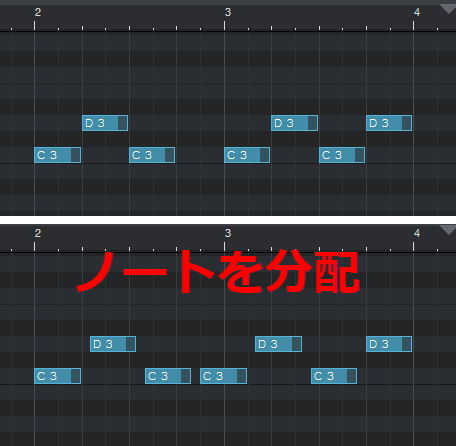
「グリッドで分割」
「グリッドで分割」は、グリッド線の間隔で音を切っていく機能です。どのグリッド線で切るかについては「クオンタイズ」で指定されている音符になります。
例えば下図のように「1/16」に設定されていると、16分音符のグリッド線で音が分割されていきます。
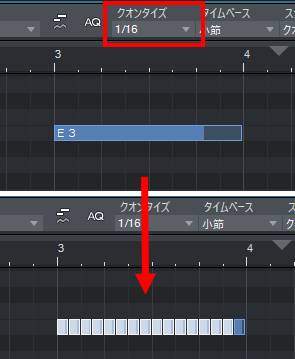
「イベントを結合」
「イベントを結合」は、離れた同じ高さの音が一音にまとまるという機能です。

ミュート
「イベントをミュート」「イベントのミュートを解除」「ミュートを切り替え」
「イベントをミュート」にすると、MIDIノートがミュート状態(音が出ない状態)になります。
ミュート状態になると、下図のようにMIDIノートが黒く変色します。MIDIノートを消さずに置いておきたいが、でも音を出さないようにしたい時に活躍します。
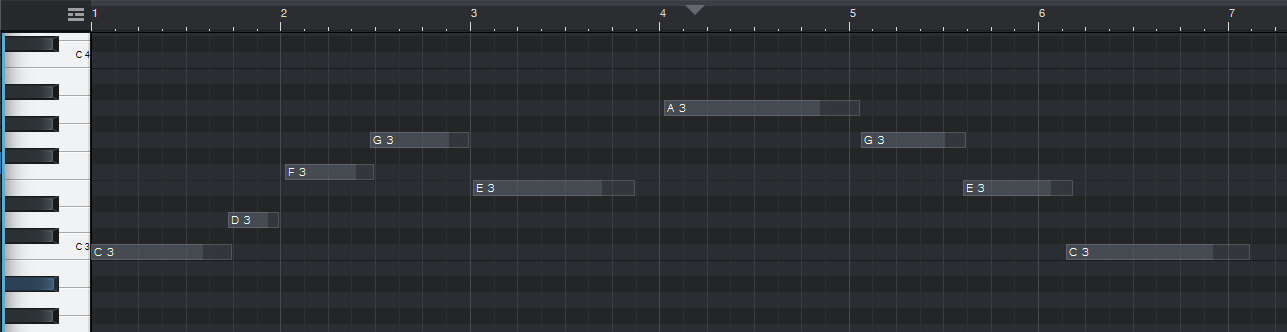
ミュートした状態を解除したい場合は「イベントのミュートを解除」を選択します。そうすると元の状態(音が出る状態 / MIDIノートが青い状態)に変わります。
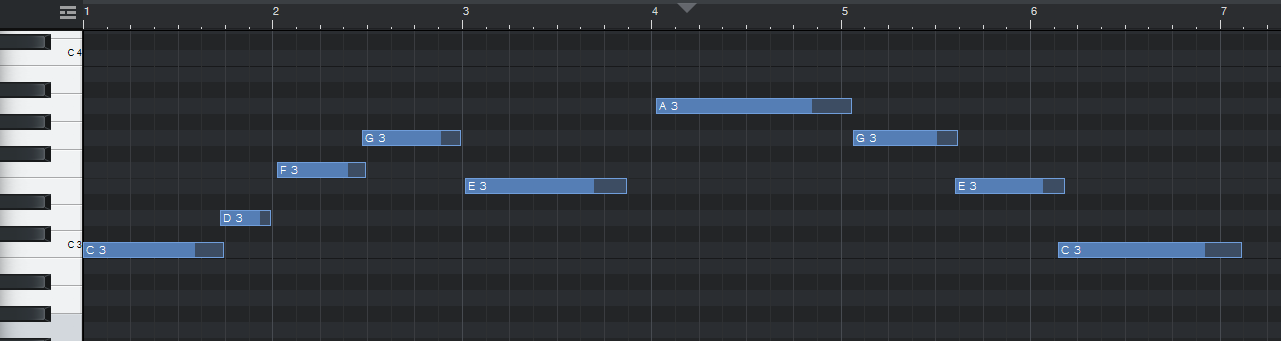
「ミュートを切り替え」では、ミュートとミュートの解除がどちらでも可能なコマンドになっています。
ミュート/ミュートの解除はこれだけでも構わないでしょう。
プロセス
「パートエンドまで拡張」
「パートエンドまで拡張」は、すべてのMIDIノートがイベント最後まで音が延びるものです。

「ノートをパートエンドまでリピート」
「ノートをパートエンドまでリピート」は、ある音をイベント最後までリピートするというものです。
例えば次のように1小節のフレーズがあったとします。

そして、「ノートをパートエンドまでリピート」を選択すると、このフレーズがイベント最後まで繰り返されます。

「ノートをミラー」
「ノートをミラー」は、今現在打ち込まれている音を上下左右に反転させる機能です。
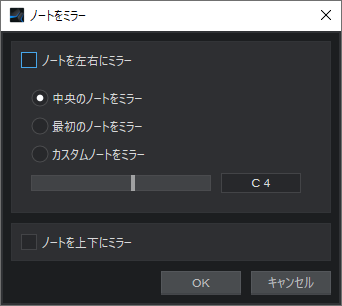
「ノートをランダマイズ」
「ノートをランダマイズ」は、現在打ち込まれている音をランダムに変化させてくれる機能です。

音の流れだけでなく、ベロシティや音の長さもランダムで変化させることもできます。
「ノートを間引く」
「ノートを間引く」は、現在打ち込まれている音の一部を間引く(無くす)ことができる機能です。
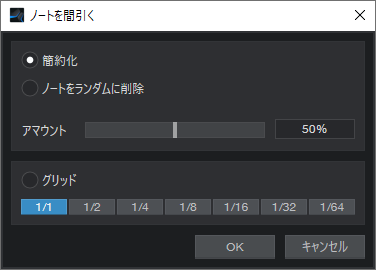
「ノートで埋める」
「ノートで埋める」は決められた範囲内を自動的に音で埋めてくれる機能です。

「インサート範囲」で埋めたい箇所を設定します。
「パート全体を埋める」ではイベント内全部、「ループ範囲を埋める」ではループ範囲で指定したところのみ、「選択されたノート間を埋める」では事前にMIDIノートを選択状態にして、その間を埋めるという形になります。
「リズム」では埋める時に使用する音符の長さを指定することができます。
「ピッチ」では音の上下の範囲を指定することができます。
「ベロシティ」ではベロシティもランダムに変化します。
「オプション」の『スケールを適用』にチェックを入れておくと、インスペクタで指定しているスケール音に沿った音しか出力されないようになります。
「ノートをランダマイズ」「ノートを間引く」「ノートで埋める」機能は、自分では思いつかない新たなフレーズを見つけるきっかけになるかもしれません
【Studio One使い方講座 (MIDI / AUDIO編)】
- 音源の立ち上げとイベントの作成
- ピアノロールビューでのMIDI入力
- スコアビューでのMIDI入力
- ドラムビューでのMIDI入力
- MIDIノートの編集 (このページ)
- MIDIレコーディング
- オーディオ機能